Seguindo os padrões de uma ferramenta famosa do Orkut, o Google decidiu adotar as comunidades também no Google+. Neste tutorial, o TechTudo explica como criar uma página deste tipo na rede. O processo é bastante simples e não leva mais do que alguns minutos.
Já seguiu o @TechTudo_oficial no Instagram?
Passo 1 - Acesse o Google+ e, em sua tela principal, clique no ícone “Comunidades” que fica localizado no menu do lado esquerdo, bem na parte inferior da tela.
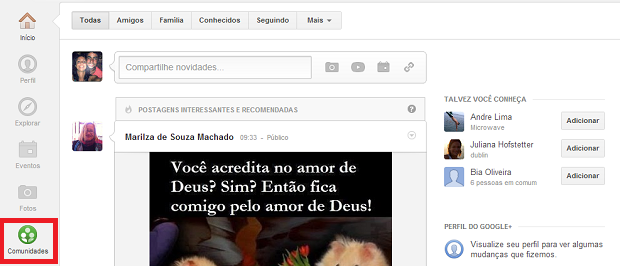
Comunidades são nova mania do Plus (Foto: Reprodução/Thiago Barros)
Passo 2 - Ao abrir a página, haverá uma breve explicação do Google sobre o que são as comunidades no centro da tela. Para criar uma nova comunidade, clique em uma das duas opções de criar página que estão exibidas na imagem abaixo.
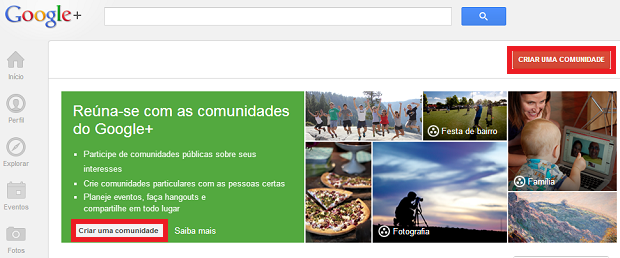
Basta clicar em uma das opções para criar sua comunidade (Foto: Reprodução/Thiago Barros)
Passo 3 - Agora, é hora de começar a configurar sua página. As comunidades podem ser públicas ou privadas. Clique no ícone que desejar. Depois, abaixo, aparecerá a opção para que ela seja nomeada. No caso da pública, o usuário ainda escolhe se qualquer um pode entrar ou se ela será moderada, com aprovações de pedidos para fazer parte do grupo. Configure tudo e clique em “criar comunidade” para avançar.
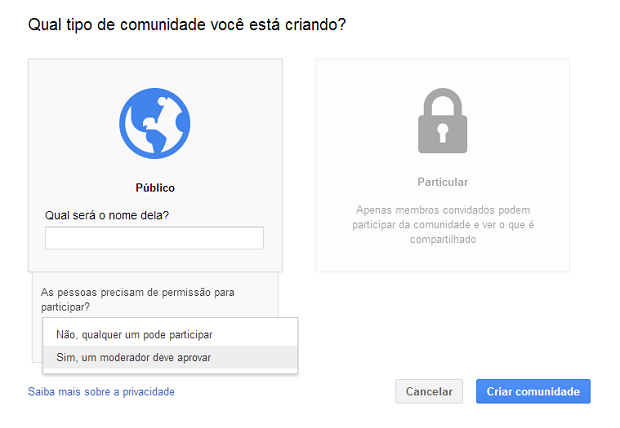
Comunidades podem ser públicas ou privadas (Foto: Reprodução/Thiago Barros)
Passo 4 - A comunidade foi criada, parabéns! Agora, é hora de “dar uma cara a ela”. É possível alterar foto, adicionar uma “frase de efeito”, descrever o objetivo da página na aba “descrição”, colocar sua localização, publicar links relacionados e criar tópicos para que todas as discussões fiquem bem organizadas na comunidade. Deixe a criatividade fluir e somente siga as instruções, muito bem explicadas, que aparecem na tela.
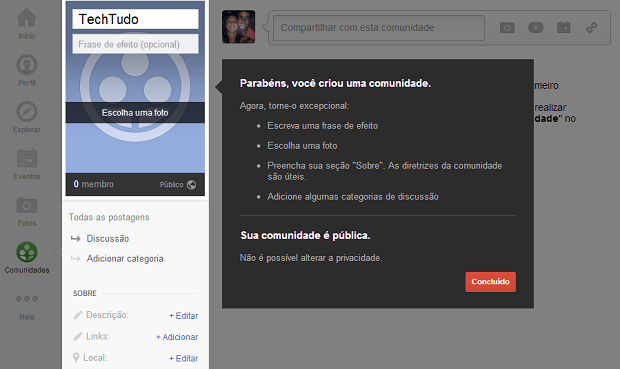
É possível adicionar muitas informações à comunidade (Foto: Reprodução/Thiago Barros)
Passo 5 - Ao fim desta configuração, o Google+ ainda permite que amigos sejam convidados para entrar na comunidade. O usuário pode selecionar contatos para participar daquele grupo.
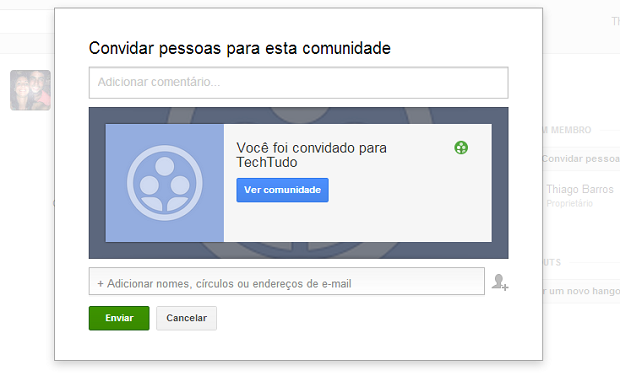
Convide amigos para a sua comunidade (Foto: Reprodução/Thiago Barros)
Passo 6 - Pronto! Sua comunidade ficará com esta organização de conteúdo após suas configurações. No menu do lado esquerdo, “ações”, é possível editá-la, convidar pessoas, gerenciar membros e muito mais. À direita, você vê os membros do grupo e pode iniciar hangouts. No centro, fica o conteúdo publicado. Acima disso, uma barra de publicação onde você pode fazer suas postagens. Comunidade criada, hora de movimentá-la!
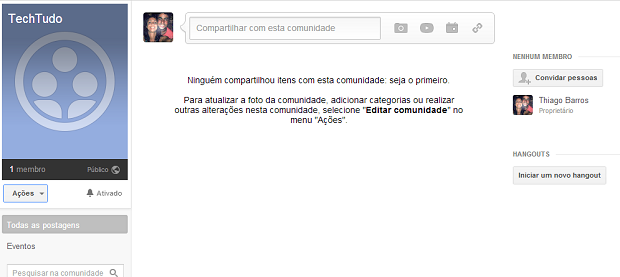
Comunidade no Google+ criada (Foto: Reprodução/Thiago Barros)
Você tem dúvidas sobre o Google+? Comente no Fórum do TechTudo!
Até o próximo Melhor do Planeta
Fonte: http://www.techtudo.com.br/dicas-e-tutoriais/noticia/2013/06/como-criar-comunidades-no-google.html

0 comentários:
Postar um comentário